
Εκτύπωση ετικετών αλληλογραφίας, φακέλων και λιστών επαφών στις Επαφές στο Mac
Μπορείτε να εκτυπώσετε ταχυδρομικές ετικέτες φακέλους ή λίστα επαφών χρησιμοποιώντας τα στοιχεία που υπάρχουν στην εφαρμογή «Επαφές».
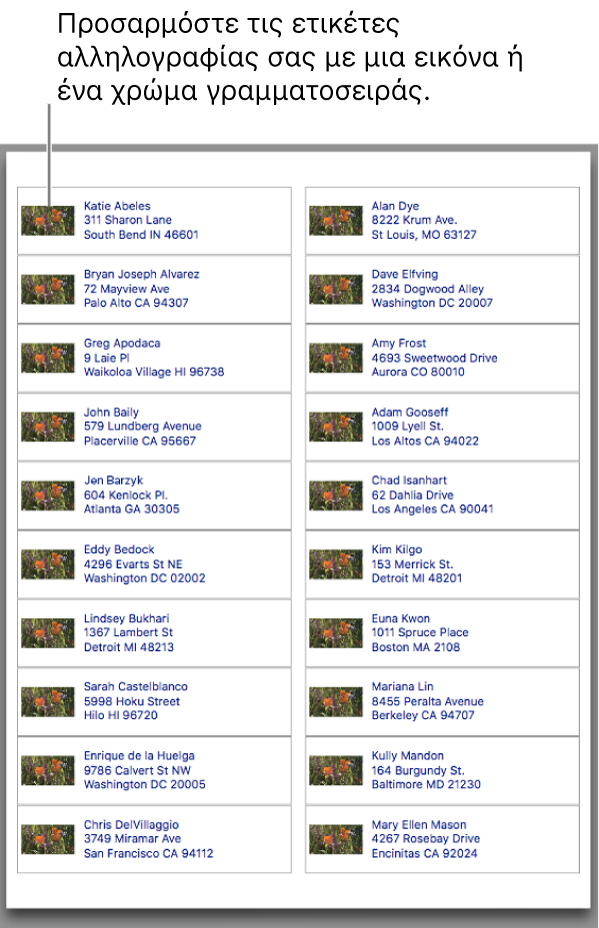
Εκτύπωση ταχυδρομικών ετικετών
Στην εφαρμογή «Επαφές»
 στο Mac, επιλέξτε επαφές ή μια ομάδα.
στο Mac, επιλέξτε επαφές ή μια ομάδα.Μόνο οι κάρτες επαφών με διευθύνσεις εκτυπώνονται.
Αν θέλετε να εκτυπώσετε μια ετικέτα διεύθυνσης επιστροφής, επιλέξτε την κάρτα επαφής σας.
Επιλέξτε «Αρχείο» > «Εκτύπωση».
Κάντε κλικ στο αναδυόμενο μενού «Στιλ» και μετά επιλέξτε «Ταχυδρομικές ετικέτες».
Αν δεν εμφανίζεται το αναδυόμενο μενού «Στιλ», κάντε κλικ στην «Εμφάνιση λεπτομερειών» κοντά στην κάτω αριστερή γωνία.
Κάντε κλικ στη «Διάταξη» ή στην «Ετικέτα» για να καθορίσετε επιλογές.
Διάταξη: Επιλέξτε έναν τύπο ετικέτας, όπως π.χ. Avery Standard ή A4. Εναλλακτικά, επιλέξτε «Ορισμός προσαρμογής» για να δημιουργήσετε και να ορίσετε μια δική σας ετικέτα.
Ετικέτα: Επιλέξτε πρόσθετα στοιχεία που θέλετε να συμπεριλαμβάνονται σε ετικέτες. Για παράδειγμα, μπορείτε να κάνετε τα εξής:
Εκτύπωση ετικετών με αλφαβητική σειρά ή βάσει ταχυδρομικού κωδικού
Συμπερίληψη ονομάτων εταιρειών, χωρών ή περιοχών
Συμπερίληψη εικόνας
Αλλαγή γραμματοσειράς ή χρώματος γραμματοσειράς
Κάντε κλικ στην «Εκτύπωση».
Για να αλλάξετε τη σειρά του ονόματος και επώνυμου σε ταχυδρομικές ετικέτες, χρησιμοποιήστε τη ρύθμιση «Εμφάνιση ονόματος» στην Αλλαγή γενικών προτιμήσεων στις Επαφές στο Mac.
Συμβουλή: Θέλετε να εκτυπωθεί η ίδια διεύθυνση σε μια σελίδα ετικετών; Δημιουργήστε μια ομάδα που περιέχει την κάρτα επαφής με τη διεύθυνση που θέλετε να εκτυπωθεί. Αντιγράψτε και επικολλήστε την κάρτα στην ομάδα όσες φορές θέλετε. Στη συνέχεια, επιλέξτε την ομάδα και εκτυπώστε.
Εκτύπωση φακέλων
Στην εφαρμογή «Επαφές»
 στο Mac, επιλέξτε επαφές ή μια ομάδα.
στο Mac, επιλέξτε επαφές ή μια ομάδα.Μόνο οι κάρτες επαφών με διευθύνσεις εκτυπώνονται.
Επιλέξτε «Αρχείο» > «Εκτύπωση».
Κάντε κλικ στο αναδυόμενο μενού «Στιλ» και μετά επιλέξτε «Φάκελοι».
Αν δεν εμφανίζεται το αναδυόμενο μενού «Στιλ», κάντε κλικ στην «Εμφάνιση λεπτομερειών» κοντά στην κάτω αριστερή γωνία.
Κάντε κλικ στη «Διάταξη», «Ετικέτα» ή «Προσανατολισμός» για να καθορίσετε επιλογές.
Διάταξη: Επιλέξτε ένα τυπικό μέγεθος φακέλου από τις διατάξεις «Διεθνή», «Βόρεια Αμερική» και «Ιαπωνικά». Για να χρησιμοποιήσετε ένα μη τυπικό μέγεθος φακέλου, επιλέξτε «Ορισμός προσαρμογής» για να δημιουργήσετε και να ορίσετε μια δική σας διάταξη.
Ετικέτα: Επιλέξτε πρόσθετα στοιχεία που θέλετε να συμπεριλαμβάνονται σε φακέλους. Για παράδειγμα, μπορείτε να κάνετε τα εξής:
Συμπερίληψη της διεύθυνσης επιστροφής σας (πρέπει να υπάρχει στην κάρτας επαφής σας)
Εκτύπωση φακέλου για μια συγκεκριμένη διεύθυνση (π.χ. εργασία) ή για όλες τις διευθύνσεις (για επαφές που έχουν πολλές διευθύνσεις)
Εκτύπωση φακέλων με αλφαβητική σειρά ή βάσει ταχυδρομικού κωδικού
Συμπερίληψη ονομάτων εταιρειών, χωρών ή περιοχών
Συμπερίληψη εικόνας
Αλλαγή γραμματοσειράς ή χρώματος γραμματοσειράς
Προσανατολισμός: Εκτυπώστε φακέλους με κατακόρυφο ή οριζόντιο προσανατολισμό.
Κάντε κλικ στην «Εκτύπωση».
Εκτύπωση λιστών
Στην εφαρμογή «Επαφές»
 στο Mac, επιλέξτε επαφές ή μια ομάδα.
στο Mac, επιλέξτε επαφές ή μια ομάδα.Επιλέξτε «Αρχείο» > «Εκτύπωση».
Κάντε κλικ στο αναδυόμενο μενού «Στιλ» και μετά επιλέξτε «Λίστες».
Αν δεν εμφανίζεται το αναδυόμενο μενού «Στιλ», κάντε κλικ στην «Εμφάνιση λεπτομερειών» κοντά στην κάτω αριστερή γωνία.
Επιλέξτε το μέγεθος και τον προσανατολισμό χαρτιού και μετά επιλέξτε τις πληροφορίες (χαρακτηριστικά) προς συμπερίληψη στη λίστα.
Κάντε κλικ στην «Εκτύπωση».
Δεν είναι δυνατή η εκτύπωση απευθείας από μια υπηρεσία καταλόγου δικτύου. Για να εκτυπώσετε επαφές από κατάλογο, πρέπει πρώτα να τις μεταφέρετε σε άλλο λογαριασμό.